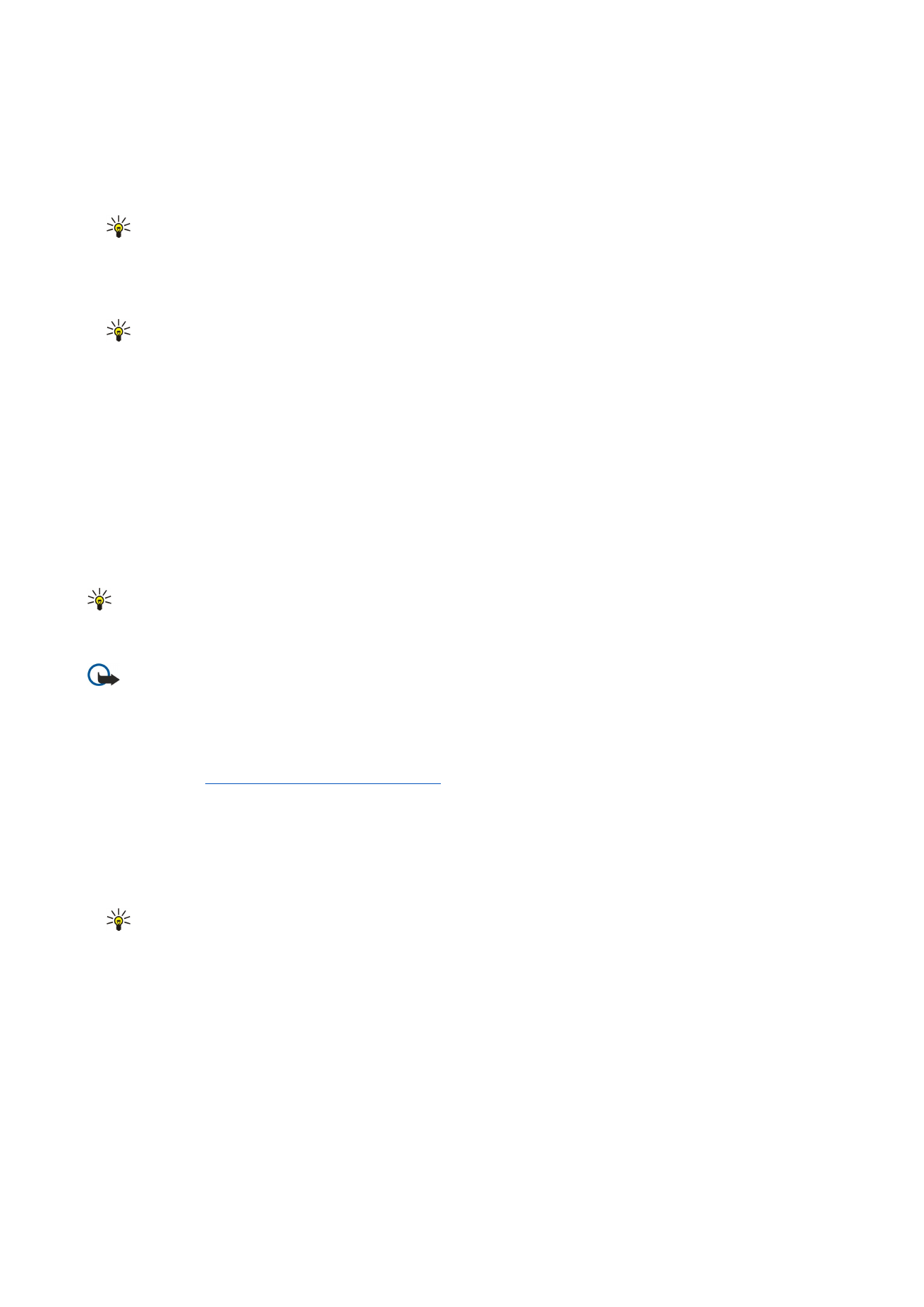
Созд. презентаций
Выберите
Новое сообщ.
>
Сообщение MMS
.
1. Нажмите клавишу прокрутки в поле
Кому
, чтобы выбрать адресатов в списке
Контакты
, или введите их телефонные
номера и адреса электронной почты вручную.
2. Выберите
Функции
>
Нов. презентация
и укажите шаблон презентации.
Совет: В шаблоне определены типы мультимедийных объектов, которые можно включать в презентации,
места для их размещения и эффекты перехода между изображениями и слайдами.
3. Перейдите к текстовой области и введите надпись.
4. Чтобы вставить в презентацию изображение, звук, видеоклип или заметку, перейдите к области, предназначенной
для соответствующего объекта, и выберите
Функции
>
Вставить
.
Совет: Для перемещения между областями для объектов используйте прокрутку вверх или вниз.
5. Чтобы добавить слайды, выберите
Вставить
>
Новый слайд
.
6. Выберите
Функции
и одну из следующих функций:
•
Обзор
— просмотр мультимедийной презентации в том виде, в каком она будет открыта. Мультимедийные
презентации можно просматривать только в совместимых устройствах с поддержкой презентаций. На различных
устройствах вид презентаций может отличаться.
•
Настройки фона
— выбор цвета фона и фоновых рисунков для различных слайдов презентации.
•
Настр. эффектов
— выбор эффектов перехода между изображениями и слайдами.
Создание мультимедийных презентаций невозможно, если для настройки
Реж. создания MMS
выбрано значение
Ограниченный
. Для изменения настройки
Реж. создания MMS
выберите
Сообщ.
>
Функции
>
Настройки
>
Сообщение MMS
.
Доступные функции могут отличаться.
Для передачи мультимедийной презентации нажмите клавишу вызова.
Совет: Для сохранения сообщения в папке
Черновики
без передачи выберите
Готово
.